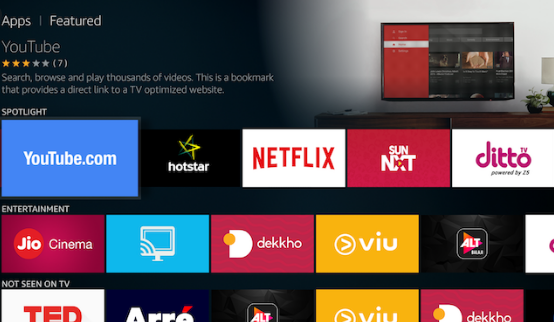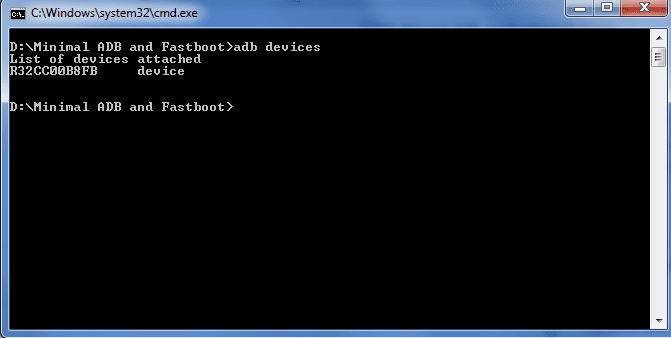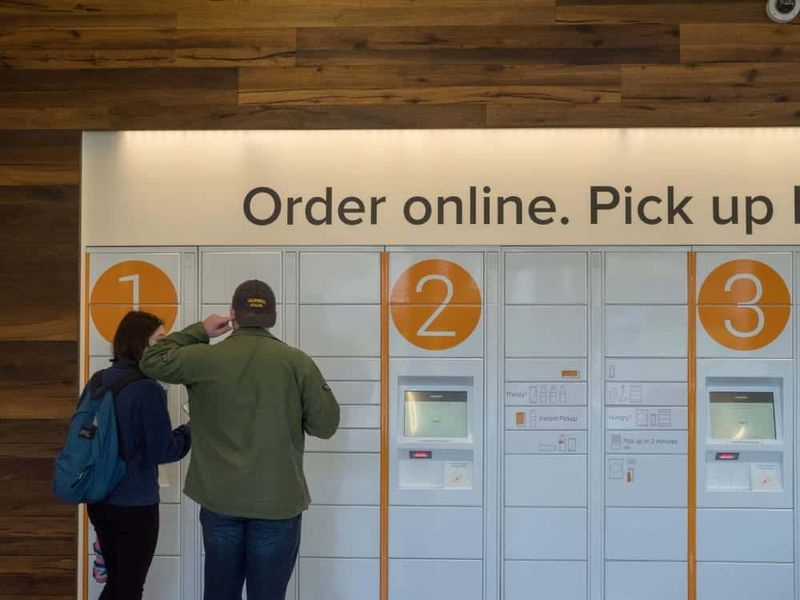כיצד להתקין אובונטו ב-Windows 10

אזור S זה מלמד אותך כיצד להתקין את אובונטו ב-Windows 10. המדריך מכסה שלבים עבור 2 שיטות להתקנת אובונטו ב-Windows 10.
הרחב עיון בנושאי פוסטים למטה כדי לעבור ישר לנושא.
עיין בנושאי פוסטים
- כיצד להתקין את אובונטו ב-Windows 10 באמצעות מערכת המשנה של Windows עבור לינוקס
- כיצד להתקין אובונטו ב-Windows 10 על ידי אתחול כפול של אובונטו
כיצד להתקין אובונטו ב-Windows 10 באמצעות מערכת המשנה של Windows עבור לינוקס

האפשרות הראשונה להתקין את אובונטו ב-Windows 10 היא לאפשר את מערכת המשנה של Windows עבור לינוקס. לאחר מכן הורד והתקן את אפליקציית Ubuntu distro מחנות Windows.
הערת ספרינט שורש 4 5.1.1
תת-הסעיפים בסעיף זה מכסים את השלבים להשלמת 2 המשימות...
1. הפעל את מערכת המשנה של Windows עבור לינוקס
- סוּג לוּחַ מַחווָנִים בשורת החיפוש של Windows 10. לאחר מכן בתוצאות החיפוש, לחץ לוּחַ מַחווָנִים .

- כאשר לוח הבקרה נפתח, אשר זאת הצג לפי נקבע ל קטגוריה . אם לא, לחץ על התפריט הנפתח ובחר קטגוריה .

- על תוכניות ותכונות מסך, לחץ הפעל או כבה את תכונות Windows . חלון קופץ חדש ייפתח.

- לאחר מכן, על תכונות Windows מסך קופץ, אתר מערכת המשנה של Windows עבור לינוקס וסמן את תיבת הסימון שלצדה. כדי להתקין את התכונה, לחץ על אישור

- Windows יתחיל להפעיל את התכונה...

- כאשר אתה מקבל הנחיה להפעיל מחדש את המחשב, לחץ על אתחל עכשיו .

2. הורד והתקן את Ubuntu Linux Distribution מחנות Windows
לאחר הפעלת ה מערכת המשנה של Windows עבור לינוקס תכונה אופציונלית של Windows, השלב הבא הוא להוריד ולהתקין את אפליקציית ההפצה של Ubuntu Linux. להלן השלבים…
- סוּג חנות של מיקרוסופט בתיבת החיפוש. לאחר מכן, בתוצאות החיפוש, לחץ חנות מיקרוסופט .

- לאחר מכן, בצד ימין למעלה של חנות מיקרוסופט האפליקציה, לחץ על סמל החיפוש.

- סוּג אובונטו בתיבת החיפוש של האפליקציה של Microsoft Store. לאחר מכן, מרשימת אפליקציות אובונטו המוצגות, לחץ על האפליקציה עם הגרסה העדכנית ביותר.

- כאשר האפליקציה נפתחת, כדי להתקין אותה, לחץ לקבל . האפליקציה תתחיל להוריד.

- כשההורדה תושלם, לחץ לְהַשִׁיק . התקנת לינוקס תתחיל. (ראה את התמונה השנייה).

- לאחר התקנת אפליקציית אובונטו במחשב האישי שלך, תתבקש לבחור שם משתמש. הקלד שם משתמש והקש אנטר. לאחר מכן תתבקש להזין סיסמה.

- בהנחיית הסיסמה, הזן סיסמה והקש אנטר. לאחר מכן הזן שוב את אותה סיסמה ולחץ שוב על אנטר.
- הנחיית לינוקס שלך תוצג. אתה יכול להקליד את פקודות לינוקס הרגילות שלך. התקנת את אובונטו ב-Windows 10!

כיצד להתקין אובונטו ב-Windows 10 על ידי אתחול כפול של אובונטו

שיטה נוספת להתקנת אובונטו ב-Windows 10 היא אתחול כפול של אובונטו עם Windows 10 הקיים שלך. אובונטו תותקן כמערכת הפעלה אחרת.
כשהמחשב שלך מופעל, תהיה לך אפשרות לאתחל ל-Windows 10 או ל-Ubuntu.
ישנם 3 שלבים לאתחול כפול של אובונטו עם Windows 10. הפרטים עבור כל שלב מכוסים בתתי הסעיפים שלהלן...
1. צור מקום פנוי בכונן הקשיח
השלב הראשון בסעיף זה הוא לפנות מקום בכונן הקשיח הקיים של Windows 10. תתקין את אובונטו על מחיצה זו. לשלבים לביצוע משימה זו, בקר בקישור זה – צור מקום פנוי בדיסק הקשיח להתקנת אובונטו (קישור נפתח בחלון חדש).
2. השבת את Windows 10 UEFI Secure Boot
לאחר שפנית קצת מקום להתקנת אובונטו זה לצד זה של Windows 10, השלב הבא הוא להשבית את Windows 10 Secure Boot. שלב זה הכרחי כדי להבטיח ש-Ubuntu תאתחל.
שירות הסוללה של מק
עם זאת, קיים סיכון בהשבתת אתחול מאובטח של UEFI. סיכון אחד הוא ש-Windows 10 שלך עשוי להיות נוטה לווירוסים במגזר האתחול.
לקבלת השלבים לביטול אתחול מאובטח של Windows 10, לחץ על השבת אתחול מאובטח של Windows 10 (קישור נפתח בחלון חדש).
3. התקן את אובונטו על המחיצה החינמית
השלב האחרון להתקנת אובונטו ב-Windows 10 על ידי אתחול כפול של שתי מערכות ההפעלה הוא התקנת אובונטו. לקבלת השלבים המפורטים להשלמת משימה זו, לחץ על הקישור הזה - אתחול כפול אובונטו ו-Windows 10.
קל להתקין את אובונטו ב-Windows 10! אני מקווה שמצאת את אזור S זה מועיל. אם מצאתם את זה מועיל, אנא הצביעו כן לשאלה האם הפוסט הזה היה מועיל למטה.
לחלופין, תוכל לשאול שאלה, להשאיר תגובה או לספק משוב באמצעות טופס השאר תגובה שנמצא בסוף דף זה.
לבסוף, לעוד אזורי Windows 10 S, בקר בדף המדריך שלנו ל-Windows.